Cobrar a los clientes mediante un enlace de pago
2 min
Importante:
Este artículo es relevante para los pedidos de Wix Stores, Wix Bookings y Pedidos de Wix Restaurants (Nuevo).
Cobra a los clientes por los pedidos no pagados mediante un enlace de pago. Puedes enviar el enlace directamente desde la pestaña Pedidos en el panel de control de tu sitio.
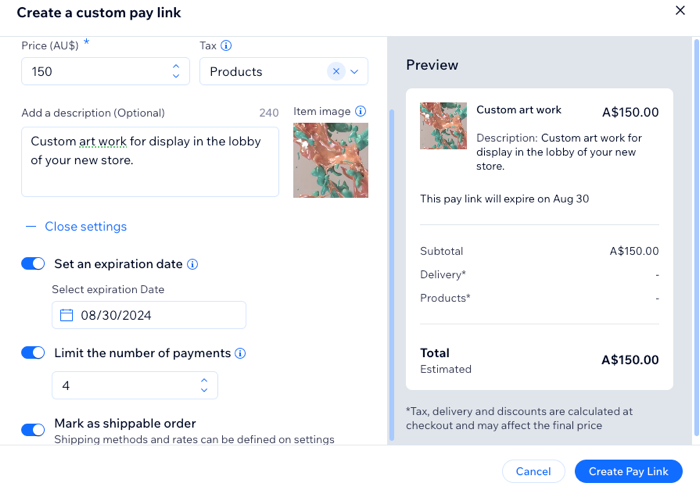
Comparte la solicitud de pago por email, mensaje de texto, redes sociales o a través de un enlace. Los clientes que reciben el enlace pueden pagar en una ventana de pago segura.
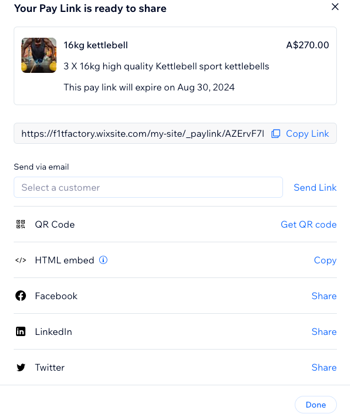
Para cobrar con un enlace de pago:
- Ve a Pedidos en el panel de control de tu sitio.
- Haz clic en Cobrar pago.
- Selecciona Cobrar con enlace de pago.
- (Opcional) Edita la descripción de la solicitud de pago.
- (Opcional) Personaliza el diseño del enlace y el texto del botón:
- Haz clic en + Abrir ajustes.
- Selecciona un color de fondo para el botón.
- Edita el texto del botón.
- Agrega una imagen (por ejemplo, el logo de tu empresa).
- Haz clic en Crear enlace.
- Comparte el enlace con tu cliente usando uno de los métodos disponibles.
Consejo: Se te notificará cuando recibas el pago.
Más información sobre cómo crear y administrar enlaces de pago.

